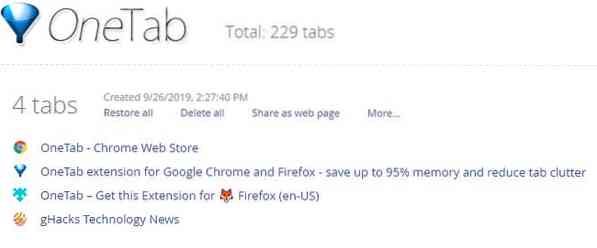Sie haben sich also entschieden, von Chrome zu Firefox zu wechseln, oder vielleicht ist es umgekehrt. Das Problem ist, dass Sie viele Registerkarten geöffnet haben und die Sitzung nicht abbrechen können. Oder Sie verwenden regelmäßig beide Webbrowser und möchten Tabs von einem Browser in den anderen verschieben; Dies kann auch für Entwickler nützlich sein, die ihre Websites in verschiedenen Browsern testen müssen.
Wie geht's? Kopieren Sie jede URL manuell und fügen Sie sie von einem Browser in den anderen ein? Das kann je nach Anzahl der Tabs, die Sie in den anderen Browser verschieben möchten, eine Weile dauern.
Die Browsererweiterung OneTab bietet eine Lösung, die den Prozess verbessert, insbesondere wenn Sie mehrere Tabs in den anderen Browser übertragen müssen.
Dinge, die Sie brauchen:
- Firefox und Chrome
- OneTab-Erweiterung für Firefox und Chrome.
Trinkgeld: Sie können sich hier unseren OneTab-Test für Chrome ansehen.
So importieren Sie Tabs von Chrome in Firefox und umgekehrt
Hinweis: Bitte beachten Sie, dass der folgende Vorgang alle Ihre Registerkarten schließt und die Sitzung in einer Liste speichert. Aber keine Sorge, Sie können die gesamte Sitzung genauso einfach wiederherstellen.
1. Sobald Sie das Add-On installiert haben, sollten Sie sein Symbol in der Symbolleiste des Browsers sehen.
2. Klicken Sie auf die Schaltfläche, um OneTab zu öffnen (dadurch werden alle geöffneten Registerkarten geschlossen)
3. Wählen Sie die Option "URLs exportieren/importieren" auf der rechten Seite der Seite.
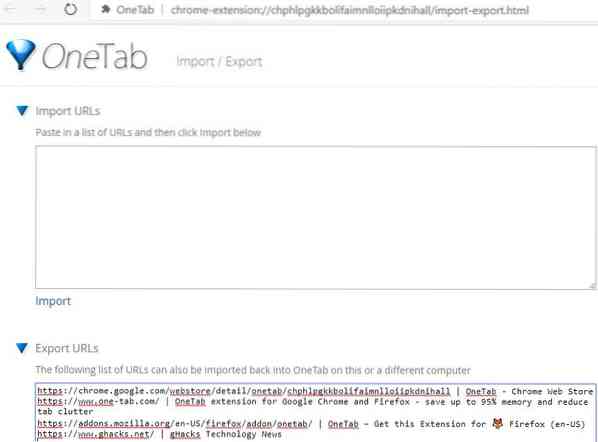
4. Sie sollten einen Import/Export-Tab sehen, der eine Liste aller geöffneten Tabs enthält. Es enthält die URL und den Webseitentitel für jede Registerkarte.
5. Kopieren Sie diese Liste in die Zwischenablage.
6. Öffnen Sie Firefox und wiederholen Sie die Schritte 2 und 3.
7. Jetzt sollten Sie sich auf der Registerkarte Import/Export befinden. Fügen Sie die Liste der Registerkarten aus Schritt 5 in das Textfeld Importieren ein.
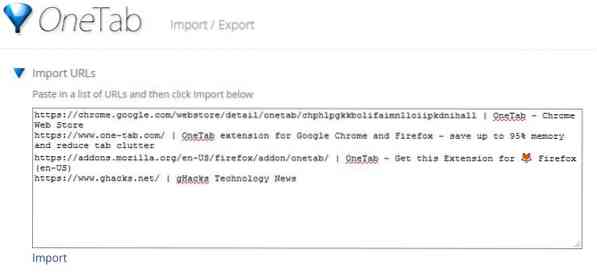
8. Klicken Sie auf den Import-Button.
OneTab sollte eine neue Registerkarte öffnen, die die gerade importierten Registerkarten anzeigt displays. Klicken Sie auf die Option "Alle wiederherstellen", und das Add-on sollte alle Registerkarten gleichzeitig öffnen. Sie können auch auswählen, nur die gewünschten wiederherzustellen, indem Sie einzeln auf die Registerkartentitel klicken.
Das ist es. Wie einfach war das? Der Prozess funktioniert auch in die andere Richtung, d.h.e., wenn Sie Tabs von Firefox nach Chrome exportieren möchten.
Beachten Sie, dass es theoretisch auch möglich ist, die Liste der exportierten URLs an einen Kontakt zu senden. Kann nützlich sein, um Recherchen zu teilen oder jemanden abholen zu lassen, wo Sie aufgehört haben.
Eine andere Verwendung für diese Methode: Sichern Sie Ihre Sitzungen
Ich verwende diese Methode für einen anderen Zweck. Im Laufe von ein oder zwei Wochen sammle ich mehrere Dutzend Websites in Tabs, die ich interessant finde oder für zukünftige Forschungszwecke geöffnet habe.
Wenn ich noch keine Zeit habe, die Liste durchzugehen, aber neu beginnen möchte, weil die Tab-Leiste des Browsers unübersichtlich wird, verwende ich die Erweiterung, um die gesamte Liste der geöffneten Sites in einem Textdokument zu speichern.
Mit der Importoption können Sie die Registerkarten jederzeit wiederherstellen. Sie können sogar Ihre Sitzung sichern, die Daten und Cookies des Browsers löschen und die Registerkarten sofort wiederherstellen. Das hat mir in den letzten Jahren schon einige Male geholfen.
Hinweis: OneTab wurde in Chrome seit einiger Zeit nicht mehr aktualisiert, funktioniert aber immer noch einwandfrei. Die Firefox-Version wird häufig aktualisiert. Es gibt eine Open-Source-Alternative für OneTab, genannt better-onetab, die ich nicht viel benutzt habe, seit sie vom Entwickler gezogen und erneut veröffentlicht wurde.
Dieser Beitrag wurde von etwas inspiriert, das ich gestern im Firefox-Sub von reddit gesehen habe. Es war ein interessanter Beitrag, aber sie haben die Entwicklerkonsole verwendet, um Tabs von Chrome nach Firefox zu verschieben, und es beinhaltete auch die Verwendung zweier verschiedener Erweiterungen, was die Methode etwas komplexer machte.
 Phenquestions
Phenquestions